由於vSphere 6.7版本中的vCenter Server for Windows管理平台會是最後一個Windows vCenter Server版本,後續的vSphere版本只會釋出採用SUSE Linux所打造的vCSA管理平台,因此本文將說明如何將現有建置的Windows vCenter Server管理平台遷移至新一代採用SUSE Linux的vCSA管理平台,並透過VAMI管理介面來掌握vCSA管理平台硬體資源健康情況。
管理人員如果尚未熟悉新興HTML5技術所開發的管理介面,仍然可以使用舊有Flash技術的管理介面繼續管理VMware vSphere虛擬化架構。但是,在最新的vSphere 6.7版本中,VMware官方已經正式宣布這是最後一個包含vSphere Web Client(Flash)的版本,表示後續推出的vSphere新版僅有新興HTML5技術所開發的管理介面,所以管理人員理應趁早熟悉HTML5管理介面才是,如圖23所示。
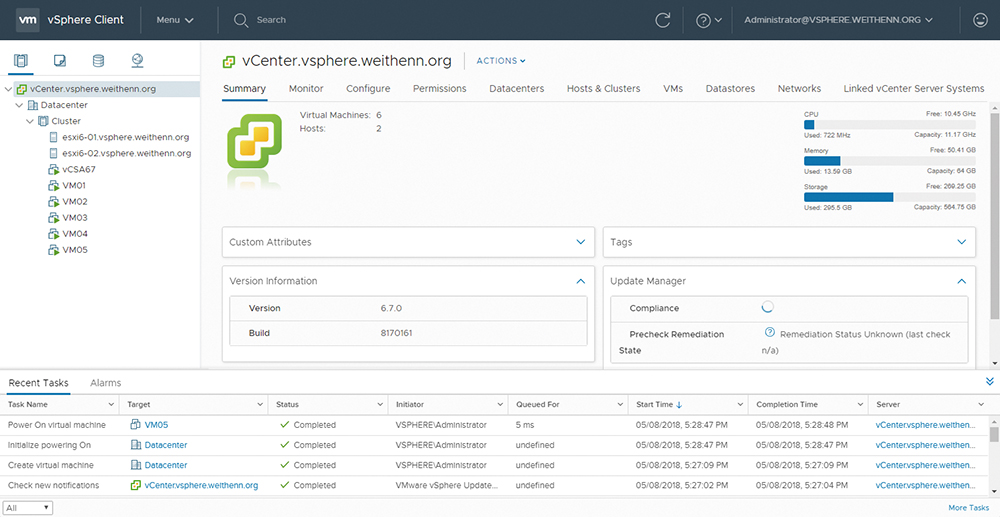 |
| ▲圖23 採用新興HTML5技術所開發的管理介面。 |
VAMI和Clarity UI提供良好vCSA管理體驗
事實上,某些企業及組織當中的管理人員由於不熟悉SUSE Linux作業系統,所以才未部署vCSA管理平台,因此VMware官方也開始針對vCSA管理平台推出專用的VAMI(vSphere Appliance Management Interface)管理介面,搭配整合UX Guidelines、HTML/CSS Framework和Angular技術的Clarity UI協同運作,讓管理人員能夠有最佳的vCSA資源管理操作體驗。只要管理人員開啟瀏覽器,鍵入vCSA 6.7管理平台的FQDN和VAMI管理介面的「Port 5480」連接埠,便可以看到vCSA管理平台的VAMI管理介面。在登入頁面中,鍵入vCSA管理平台的管理者帳號和密碼即可登入。
登入後,在VAMI管理介面中,管理人員便可立即查看vCSA管理平台的硬體資源情況,包含CPU、Memory、資料庫、儲存資源等等健康資訊,如圖24所示。
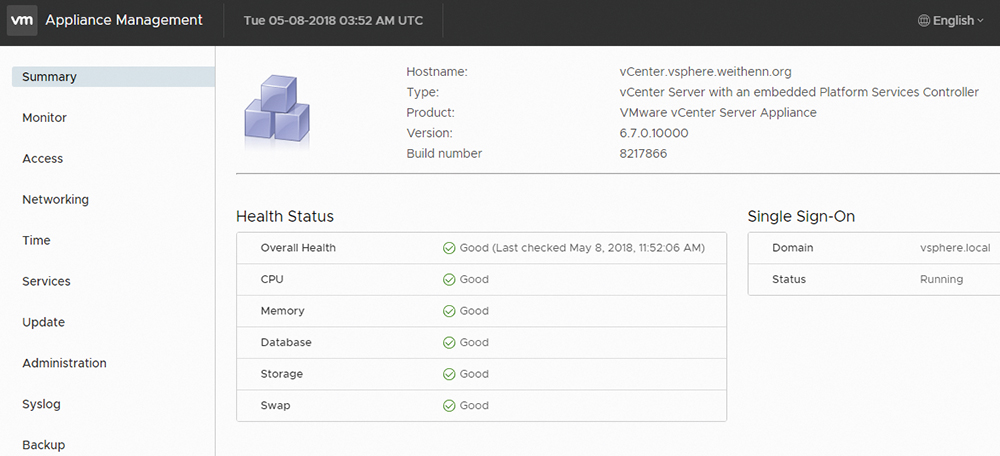 |
| ▲圖24 透過VAMI管理介面輕鬆掌握vCSA管理平台硬體資源健康情況。 |
結語
透過本文的說明及實作演練,相信讀者已經了解,怎樣將現有已經建置的Windows vCenter Server管理平台,遷移至新一代採用SUSE Linux作業系統的vCSA管理平台,並且透過VAMI管理介面輕鬆掌握vCSA管理平台硬體資源健康情況。
<本文作者:王偉任,Microsoft MVP及VMware vExpert。早期主要研究Linux/FreeBSD各項整合應用,目前則專注於Microsoft及VMware虛擬化技術及混合雲運作架構,部落格weithenn.org。>